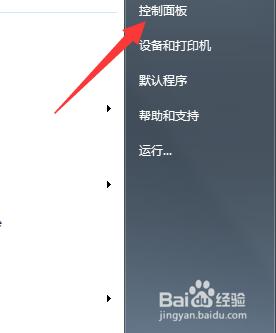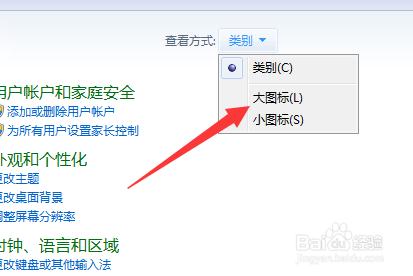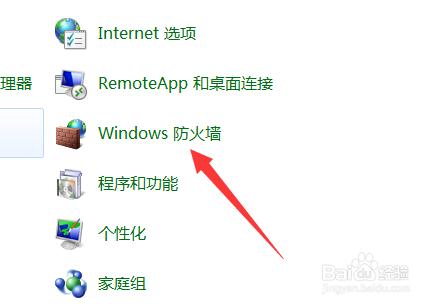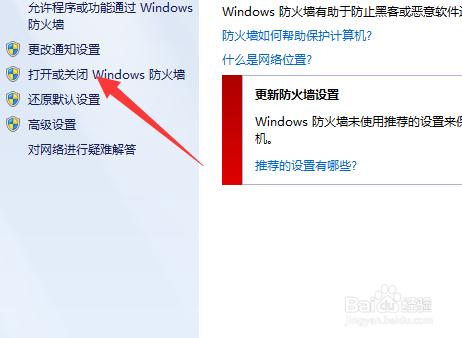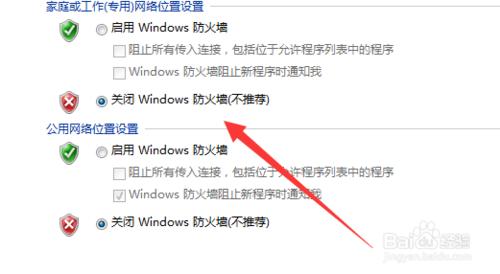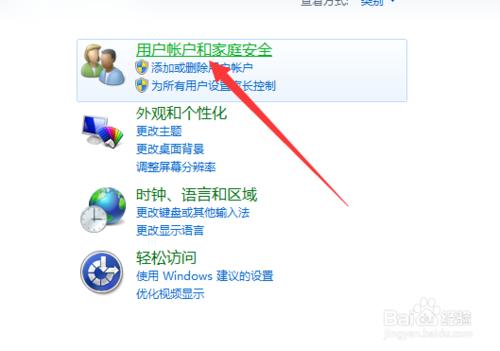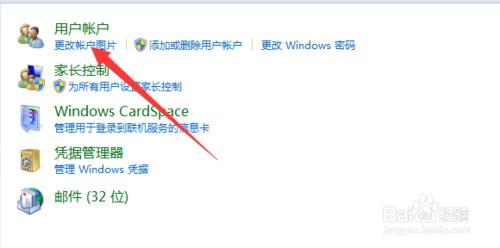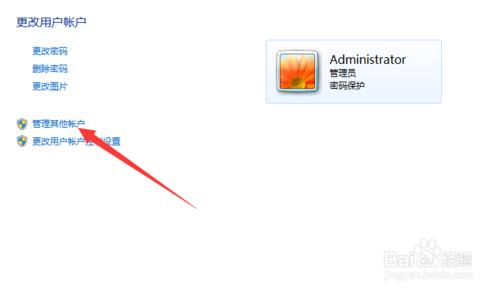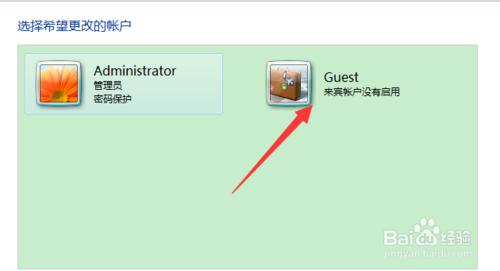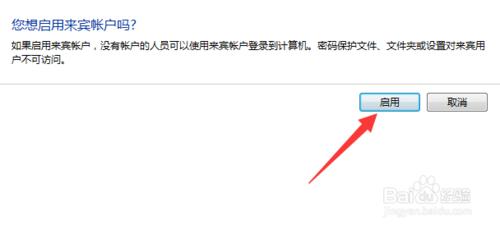無法訪問win7電腦的共享文件怎麼辦?
Tags: 文件,
win7的共享功能非常的強大,當我們使用本電腦共享文件成功後,在同一局域網內就可以訪問共享文件,非常的方便,有時候在訪問的時候,可能會出現諸多問題,導致無法正常訪問共享文件。
關閉防火牆;
打開電腦開始菜單,找到【控制面板】選項,點擊打開
進入控制面板界面,將右上方【查看方式】更改為【大圖標】
設置完成,在控制面板列表中,點擊打開【windows防火牆】選項
進入windows防火牆界面,點擊左上方【打開或關閉windows防火牆】
進入設置界面,將windows防火牆關閉,然後點擊確定進行保存
開啟來賓用戶
進入控制面板界面,點擊打開【用戶賬號和家庭安全】選項
在子列表中點擊打開【用戶賬戶】
進入賬戶列表中,點擊下方的【管理其他賬戶】
進入管理用戶界面,找到【Guest】,雙擊打開
在來賓帳戶設置界面,點擊啟用按鈕,將其啟用即可